Določanje stolpcev s skupno, združeno vrednostjo
S stolpci s skupno vrednostjo uporabniki lažje pridobijo vpogled v podatke s spremljanjem ključnih poslovnih metrik. Stolpec s skupno vrednostjo vsebuje skupno vrednost, izračunano iz vrstic, povezanih z določeno vrstico. To vključuje običajne tabele in tabele dejavnosti, kot so e-poštna sporočila in sestanki.
V bolj zapletenih primerih lahko združite podatke po hierarhiji vrstic. Kot skrbnik ali prilagojevalec lahko določite stolpce s skupno vrednostjo z orodji za prilagajanje v storitvi Power Apps brez potrebnega zapisovanja kode.
Prednosti in zmogljivosti stolpcev s skupno vrednostjo
Prednosti in zmožnosti skupnih stolpcev vključujejo:
- Vizualno urejanje je enostavno. Stolpce s skupno vrednostjo lahko z urejevalnikom stolpcev ustvarite na enak način kot običajne stolpce.
- Širok izbor združevalnih funkcij. Podatke lahko združujete s temi funkcijami:
SUM,COUNT,MIN,MAXinAVG. - Popolna podpora filtrov za združevanje. Med nastavljanjem več pogojev lahko nastavite različne filtre za izvorno tabelo ali povezano tabelo.
- Nemotena integracija z uporabniškim vmesnikom. Stolpce skupnega prikaza lahko vključite v obrazce, poglede, grafikone in poročila.
- Stolpci s skupno vrednostjo so komponente rešitve. Stolpce s skupno vrednostjo lahko brez težav prenašate med okolji in jih porazdelite v rešitvah.
- Stolpci s skupno vrednostjo in stolpci z izračunom se med seboj dopolnjujejo. Stolpec s skupno vrednostjo lahko uporabite kot del stolpca z izračunom in obratno.
- Konfigurirate lahko stolpce s skupno vrednostjo za uporabo kontrolnikov po meri.
Nekateri primeri stolpcev s skupno vrednostjo vključujejo:
- Skupni ocenjeni prihodki odprtih priložnosti računa
- Skupni ocenjeni prihodki odprtih priložnosti vseh kupcev v hierarhiji
- Skupni ocenjeni prihodki priložnosti vključno s podrejenimi priložnostmi
- Skupna ocenjena vrednost upravičenih možnih strank, ki jih ustvari kampanja
- Število odprtih primerov z visoko pomembnostjo vseh kupcev v hierarhiji
- Najzgodnejši čas nastanka vseh odprtih primerov z visoko pomembnostjo za kupca
Vsak stolpec s skupno vrednostjo ustvari dva pomožna stolpca z vzorcem pripone <columnname>_date in <columnname>_state. Stolpec _date vsebuje podatke DateTime, stolpec _state pa podatke Integer. Stolpec _state ima naslednje vrednosti:
| Vrednost | Država | Opis |
|---|---|---|
| 0 | Ni izračunano | Vrednost stolpca je še treba izračunati. |
| 1 | Izračun | Vrednost stolpca je bila izračunana ob uri zadnje posodobitve v polju _date column. |
| 2 | OverflowError | Izračun vrednosti stolpca je povzročil napako prekoračitve. |
| 3 | OtherError | Izračun vrednosti stolpca ni uspel zaradi notranje napake. Napako boste najverjetneje odpravili z naslednjo izvedbo posla izračuna. |
| 4 | RetryLimitExceeded | Izračun vrednosti stolpca ni uspel, ker je bilo zaradi velika števila sporov sočasnega izvajanja in zaklepanja preseženo največje dovoljeno število ponovnih poskusov izračuna vrednosti. |
| 5 | HierarchicalRecursionLimitReached | Izračun vrednosti stolpca ni uspel, ker je bila dosežena največja dovoljena omejitev globine hierarhije za izračun. |
| 6 | LoopDetected | Izračun vrednosti stolpca ni uspel, ker je bila v hierarhiji vrstice zaznana rekurzivna zanka. |
| 7 | CurrencyMissing | Izračun vrednosti stolpca ni uspel, ker zahtevana valuta polja manjka. |
Izračuni skupnih vrednosti
Skupne vrednosti se izračunajo z načrtovanimi sistemskimi posli, ki se asinhrono izvajajo v ozadju. Če si želite ogledati posle skupne vrednosti ali jih upravljati, morate biti skrbnik.
Ogled poslov skupne vrednosti
Če si želite ogledati posle skupne vrednosti:
- Vpišite se v Power Apps in nato izberite želeno okolje.
- Izberite Nastavitve (zobnik) > Napredne nastavitve.
- Izberite Nastavitve > Sistemski posli.
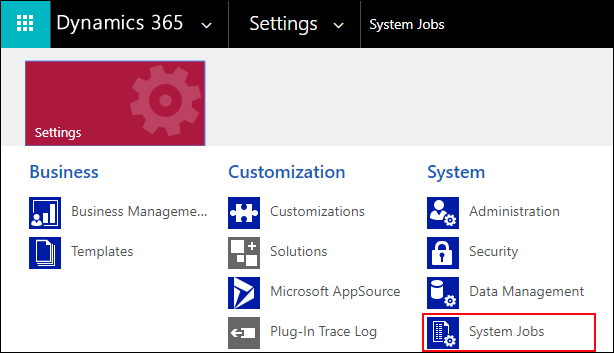
- V izbirniku pogleda izberite Ponavljajoči se sistemski posli.
- Če želite hitro najti ustrezen posel, lahko posle filtrirate po vrsti sistemskega posla: Več izračunov polja s skupno vrednostjo ali Izračun polja s skupno vrednostjo.
Več izračunov polja s skupno vrednostjo
Več izračunov polja s skupno vrednostjo je ponavljajoči se posel, ustvarjen za vsak stolpec s skupno vrednostjo. Ko ustvarite ali posodobite stolpec s skupno vrednostjo, se enkrat zažene. Posel znova izračuna vrednost določenega stolpca s skupno vrednostjo v vseh obstoječih zapisih, ki vsebujejo ta stolpec. Posel se privzeto izvede 12 ur po tem, ko ste ustvarili ali posodobili stolpec. Ko stolpec spremenite, se posel ponastavi tako, da se znova izvede 12 ur po posodobitvi. 12-urna zakasnitev je potrebna za zagotovitev, da se polje Mass Calculate Rollup Field izvaja v času nedelovanja okolja.
Priporočamo, da skrbnik prilagodi začetni čas opravila Mass Calculate Rollup Field, potem ko je stolpec zbiranja ustvarjen ali spremenjen, na tak način, da se izvaja med nedelujočimi urami. Ugoden čas za zagon posla je na primer ob polnoči, saj s tem zagotovite učinkovito obdelavo stolpcev s skupno vrednostjo.
Upoštevajte, da ko pride do situacije, ko se stolpec zbiranja nikoli ne posodobi, se opravilo polja zbiranja množičnega izračuna ne bo znova zagnalo za ta stolpec šele po preteku 10 let. Do tega pride zaradi zasnove. Če v osnovnih stolpcih, povezanih s poljem zbiranja, ni nobenih posodobitev, ni razloga za pogostejše izvajanje opravila.
Izračun stolpca s skupno vrednostjo
Izračun polja s skupno vrednostjo je ponavljajoči se posel, ki izvaja postopne izračune vseh stolpcev s skupno vrednostjo v obstoječih vrsticah za posamezno tabelo. Na tabelo je samo eno opravilo Calculate Rollup Field . Postopni izračuni pomenijo, da posel Izračun polja s skupno vrednostjo obdela vrstice, ki so bile ustvarjene, posodobljene ali izbrisane po zadnji izvedbi posla Več izračunov polja s skupno vrednostjo. Nastavitev privzetega minimalnega ponavljanja je ena ura. Posel se samodejno ustvari takrat, ko se v tabeli ustvari prvi stolpec s skupno vrednostjo, in izbriše takrat, ko se izbriše zadnji stolpec s skupno vrednostjo.
Možnost vnovičnega izračuna prek spleta
Stolpec s skupno vrednostjo na obrazcu prikaže sliko kalkulatorja, skupno vrednost in čas zadnjega izračuna. Če želite znova izračunati, izberite sliko kalkulatorja in nato izberite gumb Ponovni izračun, ki se prikaže.
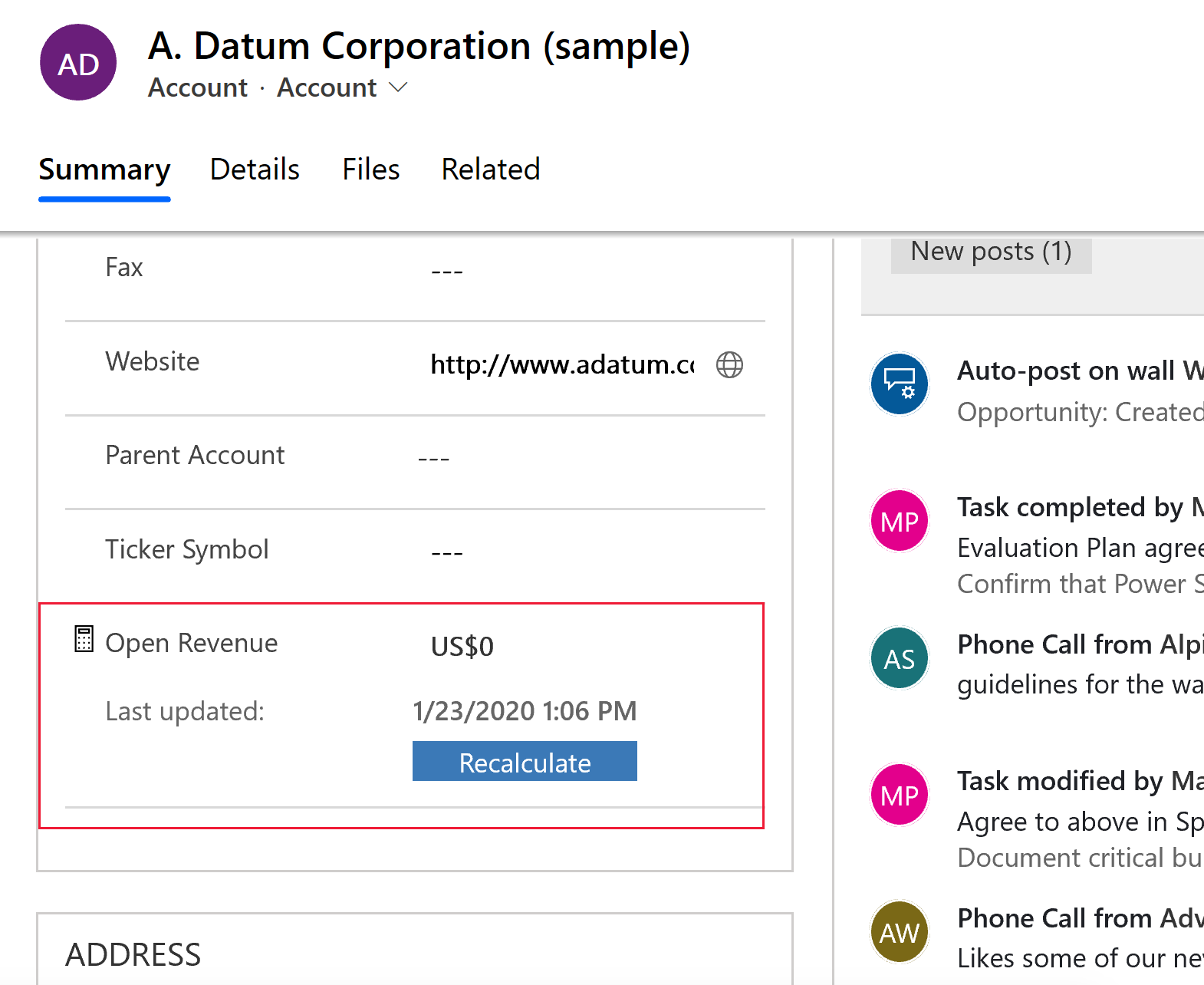
Pri uporabi možnosti za spletni ponovni izračun (ročna osvežitev obrazca) morate upoštevati nekaj stvari:
- Imeti morate privilegije za pisanje v tabeli in pravice za dostop do pisanja v izvorni vrstici, za katero zahtevate osvežitev. Na primer, če izračunavate ocenjeni prihodek iz odprtih priložnosti računa, vam ni treba imeti privilegijev za pisanje v tabeli priložnosti, ampak samo v tabeli računa.
- Ta možnost je na voljo le v spletnem načinu. Med delom brez povezave ga ne morete uporabljati.
- Največje število vrstic med osveževanjem skupne vrednosti je omejeno na 50.000 vrstic. V primeru hierarhične skupne vrednosti to velja za sorodne vrstice v celotni hierarhiji. Če je omejitev presežena, se prikaže sporočilo o napaki: Izračunov ni mogoče izvesti na spletu, ker je bila dosežena omejitev izračuna 50.000 povezanih vrstic. Ta omejitev ne velja, ko sistemska opravila samodejno znova izračunajo zbiranje.
- Za izvorno vrstico je največja dovoljena globina hierarhije omejena na 10. Če je omejitev presežena, se prikaže sporočilo o napaki: Izračunov ni mogoče izvesti v spletu, ker je bila dosežena omejitev globine hierarhije 10 za izvorno vrstico. Ta omejitev ne velja, ko sistemska opravila samodejno znova izračunajo zbiranje.
Sprememba ponavljanja posla skupne vrednosti
Kot skrbnik sistema lahko spremenite vzorec ponavljanja posla skupne vrednosti in odložite, začasno ustavite ali nadaljujete posel skupne vrednosti. Vendar ne morete preklicati ali izbrisati opravila zbiranja.
Če želite začasno ustaviti, odložiti ali spremeniti vzorec ponavljanja, si oglejte sistemske posle. Več informacij Ogled poslov skupne vrednosti
V vrstici za krmarjenje izberite Dejanja in izberite želeno dejanje.
Za posel Več izračunov polja s skupno vrednostjo so na voljo te izbire: Nadaljuj, Preloži in Premor.
Za posel Izračun polja s skupno vrednostjo so na voljo te izbire: Spremeni ponovitev, Nadaljuj, Preloži in Premor.
Primeri
Oglejmo si več primerov stolpcev zbiranja. Podatke za vrstico bomo združili iz povezanih vrstic z in brez uporabe hierarhije. Prav tako bomo združili podatke za vrstico iz povezanih dejavnosti in dejavnosti, ki so posredno povezane z vrstico prek tabele ActivityParty. V vseh primerih stolpec s skupno vrednostjo definiramo z urejevalnikom stolpcev. Če želite odpreti urejevalnik stolpcev, odprite raziskovalca rešitev in razširite Komponente > Tabele. Izberite želeno tabelo in izberite možnost Stolpci. Izberite Novo. V urejevalniku vnesite zahtevane podatke za stolpec, vključno z vrednostma Vrsta stolpca in Podatkovni tip. Ko izberete podatkovni tip, v možnosti Vrsta stolpca izberite Skupna vrednost. Podatkovni tipi vključujejo decimalna ali cela števila, valute in datum/čas. Zraven možnosti Vrsta stolpca izberite gumb Uredi. S tem odprete urejevalnik definicije stolpca s skupno vrednostjo. Definicija skupnega stolpca je sestavljena iz treh razdelkov: Izvorna tabela, ** Sorodna tabela in Združevanje.
V razdelku Izvorna tabela določite tabelo, za katero je stolpec s skupno vrednostjo definiran, in ali gre za združevanje po hierarhiji ali ne. Dodate lahko tudi filtre z več pogoji, da določite vrstice v hierarhiji, ki jih želite uporabiti za skupno vrednost.
V razdelku Povezana tabela določite tabelo, po kateri združujete. Ta razdelek je neobvezen, če se odločite za prevrnitev po hierarhiji v izvorni tabeli. Dodate lahko tudi filtre z več pogoji, da določite, katere sorodne vrstice želite uporabiti v izračunu. Vključite na primer prihodke odprtih priložnosti z letnimi prihodki, višjimi od 1.000 USD.
V razdelku Združevanje določite metriko, ki jo želite izračunati. Izberete lahko razpoložljive agregatne funkcije, kot so SUM, COUNT, MIN, MAX ali AVG.
Združevanje podatkov za vrstico iz sorodnih vrstic
V tem primeru hierarhija ni uporabljena. Skupni ocenjeni prihodki so izračunani za kupca iz sorodnih odprtih priložnosti.
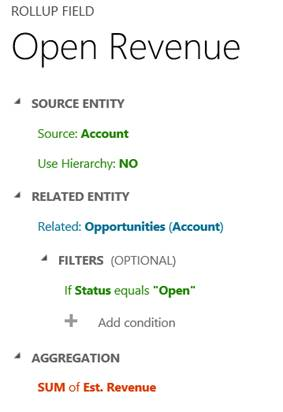
Združevanje podatkov za vrstico iz podrejenih vrstic po hierarhiji
V tem primeru izračunamo skupne ocenjene prihodke priložnosti, vključno s podrejenimi priložnostmi, po hierarhiji.
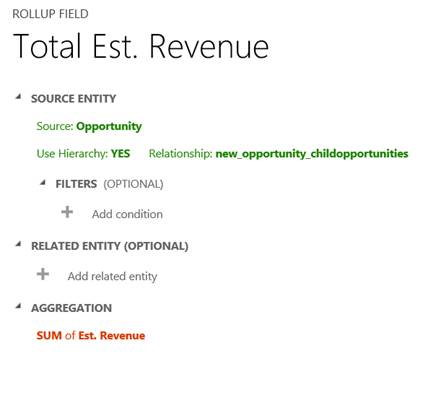
Združevanje podatkov za vrstico iz sorodnih vrstic po hierarhiji
V tem primeru izračunamo skupne ocenjene prihodke odprtih priložnosti vseh kupcev v hierarhiji.
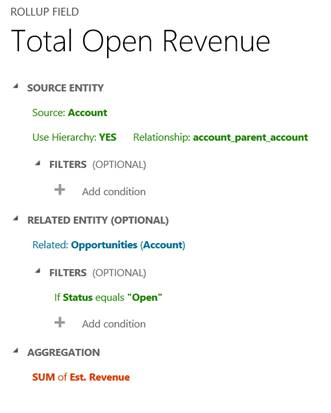
Združevanje podatkov za vrstico iz vseh sorodnih dejavnosti
V tem primeru izračunamo skupni porabljeni in zaračunani čas iz vseh dejavnosti, ki so povezane s kupcem. To lahko vključuje čas, porabljen za telefoniranje, na sestankih ali dejavnostih po meri.
V prejšnjih izdajah ste lahko določili stolpec s skupno vrednostjo za posamezno dejavnost, na primer telefonski klic, faks ali sestanek. Vendar pa ste morali za prikaz rezultata iz spodnjega primera združiti podatke s stolpci z izračunom. Zdaj lahko naredite vse to v enem koraku, tako da določite en stolpec s skupno vrednostjo za tabelo »Dejavnost«.

Združevanje podatkov za vrstico iz vseh povezanih dejavnosti in dejavnosti, ki so posredno povezane prek tabele »Udeleženec dejavnosti«
V tem primeru štejemo skupno število e-poštnih sporočil, poslanih na račun, kjer je račun naveden v vrstici »Prejemniku« ali »Vrstica prejemnika Kp«. To naredimo tako, da za tabelo »Udeleženec dejavnosti« v definiciji stolpca s skupno vrednostjo določimo vrsto v polju Vrsta udeležbe v možnosti FILTRI. Če ne uporabljate filtriranja, se pri izračunu uporabijo vse razpoložljive vrste sodelovanja za aktivnost.
Če želite več informacij o tabeli »Udeleženec dejavnosti« in vrstah udeležbe, ki so na voljo za določeno dejavnost, glejte Tabela »Udeleženec dejavnosti«.
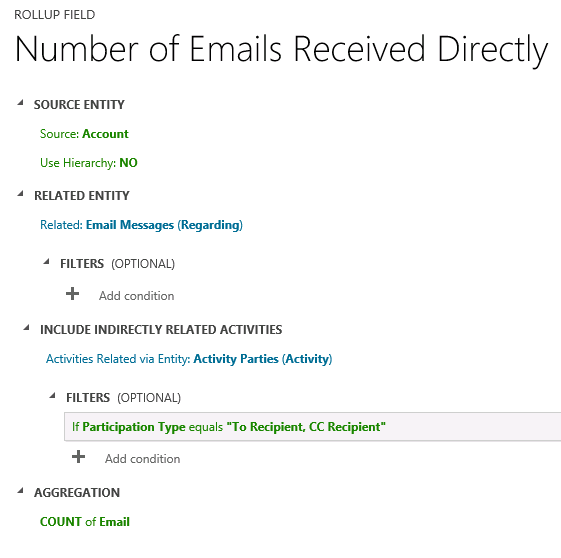
Združevanje podatkov za vrstico iz sorodnih vrstic z operatorjem AVG
V tem primeru izračunamo povprečen ocenjeni prihodek iz vseh priložnosti, ki so povezane s kupcem.
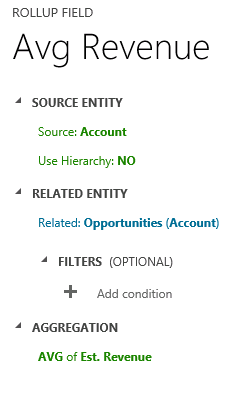
Spodnji primer prikazuje, kako izračunamo povprečen ocenjeni dohodek iz povezanih priložnosti po hierarhiji kupcev. Povprečen ocenjeni prihodek si je mogoče ogledati na vsaki ravni v hierarhiji.
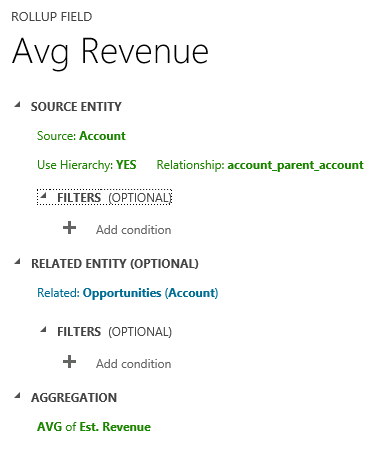
Dejavniki, ki se upoštevajo za stolpec s skupno vrednostjo
Ko uporabljate stolpce s skupno vrednostjo, morate upoštevati določene pogoje in omejitve:
- Definirate lahko največ 200 stolpcev skupnega prikaza za okolje in do 50 stolpcev zbiranja na tabelo. Trenutne privzete vrednosti in prejšnja največja vrednost so 100 na okolje in 10 na tabelo. Več informacij: Določite največje število stolpcev zbiranja v okolju ali tabeli
- Poteka dela ni mogoče sprožiti s posodobitvami skupnega stolpca.
- Pogoj čakanja delovnega toka ne more uporabiti skupnega stolpca.
- Združevanje prek stolpca združevanja ni podprto.
- Skupna vrednost se ne more sklicevati na stolpec z izračunom, ki uporablja drug stolpec z izračunom, tudi če so vsi stolpci drugega stolpca z izračunom v trenutni tabeli.
- Stolpec zbiranja se ne posodobi samodejno, če uporablja stolpec formule, ki je odvisen od časovno vezanih funkcij
Now()inIsUTCToday(). Za izračun zadnje vrednosti skupnega stolpca je treba uporabiti možnost spletnega ponovnega izračuna (ročna osvežitev obrazca) ali gumb Ponovni izračun . - Zbirka lahko uporabi filtre samo za izvorno tabelo ali povezane tabele, preproste stolpce ali nekompleksne izračunane stolpce.
- Skupno vrednost je mogoče izvesti le v povezanih tabelah z odnosom 1:N. Združevanja ni mogoče izvesti prek N:N Odnosi.
- Združitve ni mogoče izvesti prek razmerja 1:N za tabelo Activity ali tabelo Activity Party.
- Poslovna pravila, delovni tokovi ali izračunani stolpci vedno uporabljajo zadnjo izračunano vrednost skupnega stolpca.
- Stolpec s skupno vrednostjo je združen v okviru konteksta uporabnika sistema. Vsi uporabniki lahko vidijo isto vrednost stolpca s skupno vrednostjo. Vidnost stolpca s skupno vrednostjo lahko nadzorujete z ravnjo varnosti za stolpec tako, da omejite dostop do stolpca s skupno vrednostjo. Več informacij: Varnost na ravni stolpca za nadzor dostopa.
Določite največje število stolpcev zbiranja v okolju ali tabeli
Definirate lahko največ 200 stolpcev skupnega prikaza za okolje in do 50 stolpcev zbiranja na tabelo. Trenutne privzete vrednosti in prejšnje največje vrednosti so 100 na okolje in 10 na tabelo.
Če želite povečati največje vrednosti, sledite tem korakom:
- Pojdite na Power Apps (make.powerapps.com), izberite Tabela v levem podoknu za krmarjenje in nato odprite Organizacijo mizo.
- Izberite n more seznam in nato vnesite maxr v Iskalno polje. Izberite stolpca MaxRollupFieldsPerOrg in MaxRollupFieldsPerEntity in nato izberite Shrani.
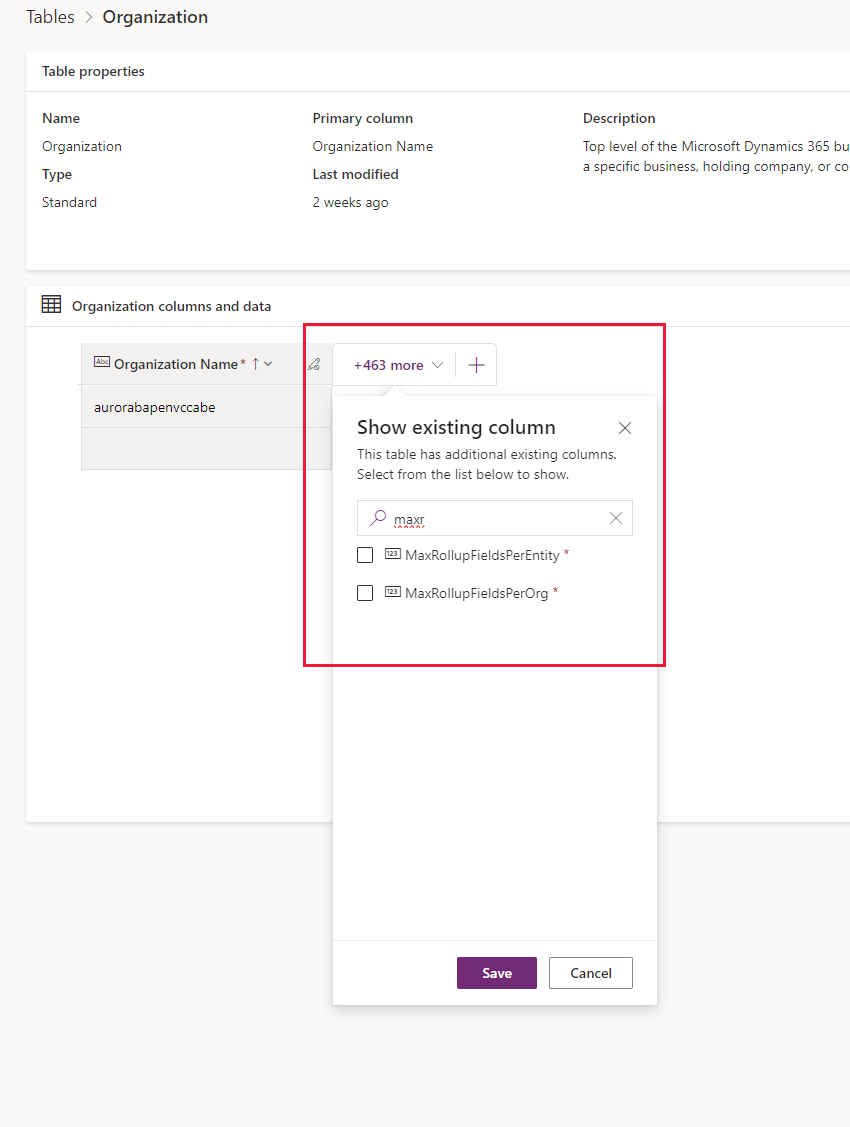
- Spremenite vrednosti za MaxRollupFieldsPerOrg (do 200) in MaxRollupFieldsPerEntity (do 50), ki jih želite.
Pomembno
Če imate več kot 100 stolpcev zbiranja za okolje, lahko pride do poslabšane zmogljivosti stolpcev zbiranja in povečane porabe prostora za shranjevanje.
Zaokroževanje natančnosti
Če je natančnost združevalnega stolpca večja od natančnosti stolpca s skupno vrednostjo, se vrednost združevalnega stolpca zaokroži navzdol na natančnost stolpca s skupno vrednostjo, preden se izvede združevanje. Za ponazoritev tega vedenja si oglejmo poseben primer. Recimo, da ima skupni stolpec v tabeli računov za izračun skupnega ocenjenega prihodka povezanih priložnosti natančnost dveh decimalnih mest. Polje Stolpec s prihodkom tabele priložnosti je združevalni stolpec z natančnostjo štirih decimalnih mest. V našem primeru ima kupec dve povezani priložnosti. Združena vsota ocenjenih prihodkov se izračuna na naslednji način:
- Ocenjeni prihodki od prve priložnosti: 1000,0041 USD
- Ocenjeni prihodki od druge priložnosti: 2000,0044 USD
- Združena vsota ocenjenih prihodkov: 1000,00 USD + 2000,00 USD = 3000,00 USD
Kot je prikazano, se zaokroževanje na dve decimalni mesti za združevalni stolpec izvede pred združevanjem.
Različno vedenje povezanih mrež
Nekateri vnaprej pripravljeni obrazci tabel, kot sta »Kupec« ali »Stik«, vsebujejo povezane mreže. Obrazec računa na primer vključuje kontakte, primere, priložnosti in druge mreže. Nekatere od vrstic, prikazane v mreži obrazca »Kupec«, so neposredno povezane z vrstico kupca; nekatere druge pa posredno prek odnosov z drugimi vrsticami. Za primerjavo: združevanje stolpcev s skupno vrednostjo uporablja samo neposredne odnose, izrecno določene v opredelitvi stolpca s skupno vrednostjo. Ne upoštevajo se nobeni drugi odnosi. Za ponazoritev razlike v obnašanju si poglejmo naslednji primer.
- Kupec A1 ima glavni stik P1. Primer C1 je povezan s kupcem A1 (stolpec C1.Customer = A1) in primer C2 je povezan s stikom P1 (stolpec C2.Customer = P1).
- Mreža Primeri v obrazcu Kupec za vrstico A1 prikaže dva primera, C1 in C2.
- Stolpec s skupno vrednostjo v tabeli kupca, imenovan »Skupno število primerov«, je namenjen seštevku primerov, povezanih s kupcem.
- V opredelitvi stolpca s skupno vrednostjo kupca določimo primere, ki imajo s kupcem »Odnos s stranko«. Po združevanju je »Skupno število primerov« enako 1 (primer C1). Primer C2 ni vključen v skupno, saj je neposredno povezan s stikom, ne z računom, in ga ni mogoče izrecno definirati v definiciji stolpca skupnega računa računa. Posledično se skupno število primerov, ki jih vrne operacija zbiranja, ne ujema s številom primerov, prikazanim v Primeri mreža.
Glejte tudi
Ustvarite in uredite stolpce
Določite izračunane stolpce
Stolpci s formulo, izračunani in skupni stolpci z uporabo kode
Obnašanje in oblika stolpca Datum in čas
Določanje hierarhično povezanih podatkov in poizvedovanje o njih
Opomba
Ali nam lahko poveste, kateri je vaš prednostni jezik za dokumentacijo? Izpolnite kratko anketo. (upoštevajte, da je v angleščini)
Z anketo boste porabili približno sedem minut. Ne zbiramo nobenih osebnih podatkov (izjava o zasebnosti).
Povratne informacije
Kmalu na voljo: V letu 2024 bomo ukinili storitev Težave v storitvi GitHub kot mehanizem za povratne informacije za vsebino in jo zamenjali z novim sistemom za povratne informacije. Za več informacij si oglejte: https://aka.ms/ContentUserFeedback.
Pošlji in prikaži povratne informacije za